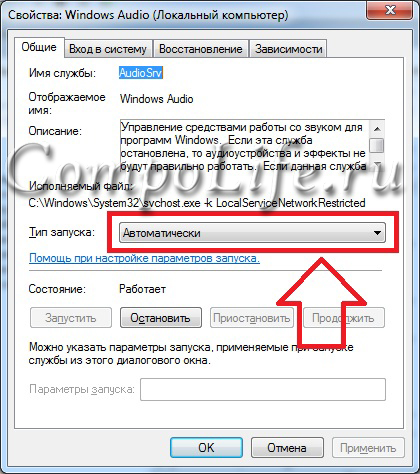ನಮಸ್ಕಾರ, ನಮ್ಮ ಪ್ರಿಯ ಓದುಗರು. ಗ್ರಾಹಕರು ನಮ್ಮನ್ನು ಹೆಚ್ಚಾಗಿ ಸಂಪರ್ಕಿಸುವ ಸಾಮಾನ್ಯ ಸಮಸ್ಯೆಗಳ ಬಗ್ಗೆ ಇಂದು ನಾವು ನಿಮಗೆ ಹೇಳಲು ಬಯಸುತ್ತೇವೆ. ಇಂದಿನ ಲೇಖನದ ವಿಷಯ: "Windows 7 ಅಥವಾ XP ಹೊಂದಿರುವ ಕಂಪ್ಯೂಟರ್ನಲ್ಲಿ ಏಕೆ ಧ್ವನಿ ಇಲ್ಲ ಮತ್ತು ಅದನ್ನು ಹೇಗೆ ಸರಿಪಡಿಸುವುದು."
ದೋಷಾರೋಪಣೆ ಮಾಡುವವರನ್ನು ಹುಡುಕಬೇಡಿ, ಆದರೆ ಸಮಸ್ಯೆಯನ್ನು ಪರಿಹರಿಸಲು ನೇರವಾಗಿ ಚಲಿಸುವಂತೆ ನಾವು ಸಲಹೆ ನೀಡುತ್ತೇವೆ. ಮೊದಲು ನೀವು ಈ ಸ್ಥಗಿತಕ್ಕೆ ಕಾರಣವಾಗುವ ಕಾರಣವನ್ನು ಕಂಡುಹಿಡಿಯಬೇಕು. ನಿಮ್ಮ ಕಂಪ್ಯೂಟರ್ನಲ್ಲಿನ ಧ್ವನಿಯು ಕಣ್ಮರೆಯಾಗಲು ಹಿಂದಿನ ದಿನ ನಿಮ್ಮ ಕ್ರಿಯೆಗಳನ್ನು ನೆನಪಿಟ್ಟುಕೊಳ್ಳಲು ಪ್ರಯತ್ನಿಸಿ. ಮೂಲಕ, ನೀವು ಲ್ಯಾಪ್ಟಾಪ್, ನೆಟ್ಬುಕ್ ಅಥವಾ ಅಲ್ಟ್ರಾಬುಕ್ನ ಸಂತೋಷದ ಮಾಲೀಕರಾಗಿದ್ದರೆ, ಇದೇ ವಿಷಯದ ಕುರಿತು ನಾವು ನಿಮಗಾಗಿ ಪ್ರತ್ಯೇಕ ಲೇಖನವನ್ನು ಹೊಂದಿದ್ದೇವೆ - ಲ್ಯಾಪ್ಟಾಪ್ನಲ್ಲಿನ ಧ್ವನಿಯು ಕಣ್ಮರೆಯಾದರೆ ಏನು ಮಾಡಬೇಕು. ಇನ್ನೂ, ಲ್ಯಾಪ್ಟಾಪ್ಗಳು ಮತ್ತು ಸಿಸ್ಟಮ್ ಯೂನಿಟ್ಗಳ ನಡುವೆ ಸ್ವಲ್ಪ ವ್ಯತ್ಯಾಸವಿದೆ.
ಉದಾಹರಣೆಗೆ, ಅವರು ಸೌಂಡ್ ಡ್ರೈವರ್ ಅನ್ನು ನವೀಕರಿಸಿದ್ದಾರೆ, ಇತರ ಸ್ಪೀಕರ್ಗಳನ್ನು ಸಂಪರ್ಕಿಸಿದ್ದಾರೆ ಅಥವಾ "ಸೌಂಡ್" ಟ್ಯಾಬ್ನಲ್ಲಿ ಸೆಟ್ಟಿಂಗ್ಗಳನ್ನು ಸಂಪಾದಿಸಿದ್ದಾರೆ, ಇತ್ಯಾದಿ. ವಾಸ್ತವವಾಗಿ, ಸಾಕಷ್ಟು ಸಂಭವನೀಯ ಕಾರಣಗಳಿರಬಹುದು. ನಮ್ಮ ತುರ್ತು ಕಂಪ್ಯೂಟರ್ ಸಹಾಯ ಕೇಂದ್ರದಲ್ಲಿ ಪ್ರಾಯೋಗಿಕವಾಗಿ ಎದುರಾಗುವ ಸಾಮಾನ್ಯವಾದವುಗಳನ್ನು ಸಂಗ್ರಹಿಸಲು ನಾವು ಪ್ರಯತ್ನಿಸಿದ್ದೇವೆ. ನೀವು ಇತರರನ್ನು ನೆನಪಿಸಿಕೊಂಡರೆ, ದಯವಿಟ್ಟು ಅವುಗಳನ್ನು ಲೇಖನಕ್ಕೆ ಕಾಮೆಂಟ್ಗಳಲ್ಲಿ ಬರೆಯಿರಿ.
ಎಂದಿನಂತೆ, ಕ್ರಮವಾಗಿ ಪ್ರಾರಂಭಿಸೋಣ: ಸರಳದಿಂದ ಹೆಚ್ಚು ಸಂಕೀರ್ಣಕ್ಕೆ.
ಸ್ಪೀಕರ್ಗಳು ಅಥವಾ ಹೆಡ್ಫೋನ್ಗಳು ಸಂಪರ್ಕಗೊಂಡಿಲ್ಲ
ಈ ಆಯ್ಕೆಯು ಎಷ್ಟು ತಮಾಷೆಯಾಗಿ ತೋರುತ್ತದೆಯಾದರೂ, ಕಂಪ್ಯೂಟರ್ನಲ್ಲಿನ ಧ್ವನಿಯು ಕಾರ್ಯನಿರ್ವಹಿಸದಿರಲು ಇದು ಹೆಚ್ಚಾಗಿ ಕಾರಣವಾಗಿದೆ. ಅದನ್ನು ಹೇಗೆ ಸರಿಪಡಿಸುವುದು ಎಂದು ನೀವು ಬಹುಶಃ ಈಗಾಗಲೇ ಊಹಿಸಿದ್ದೀರಿ.
ಆದ್ದರಿಂದ, ಸ್ಪೀಕರ್ ಸಂಪರ್ಕಗಳ ವಿಶ್ವಾಸಾರ್ಹತೆಯನ್ನು ಮತ್ತೊಮ್ಮೆ ಪರಿಶೀಲಿಸಲು ಹಿಂಜರಿಯದಿರಿ. ಬಹುಶಃ ನೀವು ಅಥವಾ ನಿಮ್ಮ ಮನೆಯ ಯಾರಾದರೂ ಹಿಂದಿನ ದಿನ ಸ್ಪೀಕರ್ಗಳನ್ನು ಆಫ್ ಮಾಡಿರಬಹುದು ಮತ್ತು ಎಲ್ಲವನ್ನೂ ಅದರ ಹಿಂದಿನ ಸ್ಥಿತಿಗೆ ಮರಳಲು ಮರೆತಿರಬಹುದು.
ಸ್ಪೀಕರ್ಗಳು ಅಥವಾ ಹೆಡ್ಫೋನ್ಗಳು ಸರಿಯಾಗಿ ಸಂಪರ್ಕಗೊಂಡಿಲ್ಲ
ಈ ಕಾರಣವು ಹಿಂದಿನದಕ್ಕೆ ಹೋಲುತ್ತದೆ, ಆದರೆ ಸ್ವಲ್ಪ ವ್ಯತ್ಯಾಸವಿದೆ. ನೀವು ಸಿಸ್ಟಮ್ ಯೂನಿಟ್ಗೆ ಪ್ಲೇಬ್ಯಾಕ್ ಸಾಧನವನ್ನು ಸಂಪರ್ಕಿಸಿರುವಂತೆ ತೋರುತ್ತಿದೆ, ಆದರೆ ಕೆಲವು ಕಾರಣಗಳಿಂದಾಗಿ ಕಂಪ್ಯೂಟರ್ನಲ್ಲಿ ಯಾವುದೇ ಧ್ವನಿ ಇಲ್ಲ, ಮತ್ತು ಮುಂದೆ ಏನು ಮಾಡಬೇಕೆಂದು ನಿಮಗೆ ತಿಳಿದಿಲ್ಲ.
ನೀವು ಮದರ್ಬೋರ್ಡ್ ಅಥವಾ ಸೌಂಡ್ ಕಾರ್ಡ್ನಲ್ಲಿ ತಪ್ಪಾದ ಕನೆಕ್ಟರ್ಗೆ ಸಂಪರ್ಕಿಸಿದ್ದೀರಿ ಎಂಬ ಅಂಶದಲ್ಲಿ ಸಮಸ್ಯೆ ಇರಬಹುದು. ಸಾಮಾನ್ಯವಾಗಿ ಅಗತ್ಯವಿರುವ ಕನೆಕ್ಟರ್ ತಿಳಿ ಹಸಿರು ಬಣ್ಣವನ್ನು ಹೊಂದಿರುತ್ತದೆ. ವಿನಾಯಿತಿಗಳು ಇದ್ದರೂ. ಉದಾಹರಣೆಗೆ, ನೀವು ಬಹು-ಚಾನೆಲ್ ಸ್ಪೀಕರ್ ಸಿಸ್ಟಮ್ ಹೊಂದಿದ್ದರೆ. ಅದನ್ನು ಸ್ಪಷ್ಟಪಡಿಸಲು, ಚಿತ್ರವನ್ನು ನೋಡಿ.
ಮುಂಭಾಗದ ಫಲಕ ಜ್ಯಾಕ್ಗಳು ಕೆಲಸ ಮಾಡದಿದ್ದರೆ
ಇಲ್ಲಿ ಹಲವಾರು ಆಯ್ಕೆಗಳಿರಬಹುದು. ಅವೆಲ್ಲವನ್ನೂ ಕ್ರಮವಾಗಿ ನೋಡೋಣ.
- ಮುಂಭಾಗದ ಫಲಕವು ಸಂಪರ್ಕಗೊಂಡಿಲ್ಲ - ಅಸಡ್ಡೆ ಕಂಪ್ಯೂಟರ್ ಜೋಡಣೆ ಅಥವಾ ಆಧುನೀಕರಣದ ಸಮಯದಲ್ಲಿ ಇದು ಸಂಭವಿಸಬಹುದು. ಪ್ರಕರಣವನ್ನು ತೆರೆಯಲು ಮತ್ತು ಸರಿಯಾದ ಸಂಪರ್ಕವನ್ನು ಪರಿಶೀಲಿಸಲು ಇದು ಅವಶ್ಯಕವಾಗಿದೆ. ಏನಾಗಬಹುದು, ಸಿಸ್ಟಮ್ ಯೂನಿಟ್ ಮುಂದೆ ಯುಎಸ್ಬಿ ಕಾರ್ಯನಿರ್ವಹಿಸುತ್ತದೆ, ಆದರೆ ಧ್ವನಿ ಮಾಡುವುದಿಲ್ಲ.
- ಅಗತ್ಯ ಸೆಟ್ಟಿಂಗ್ಗಳನ್ನು ಮಾಡಲಾಗಿಲ್ಲ - ಮೊದಲು ಎಲ್ಲವೂ ಉತ್ತಮವಾಗಿ ಕಾರ್ಯನಿರ್ವಹಿಸಿದ್ದರೆ, ಆದರೆ, ಉದಾಹರಣೆಗೆ, ವಿಂಡೋಸ್ ಅನ್ನು ಮರುಸ್ಥಾಪಿಸಿದ ನಂತರ ಅದು ಕೆಲಸ ಮಾಡುವುದನ್ನು ನಿಲ್ಲಿಸಿದೆ, ನಂತರ ಅಗತ್ಯ ಡ್ರೈವರ್ಗಳನ್ನು ಸ್ಥಾಪಿಸಲಾಗಿಲ್ಲ ಮತ್ತು ಮುಂಭಾಗದ ಪ್ಯಾನಲ್ ಸಾಕೆಟ್ಗಳಿಗೆ ಸಿಗ್ನಲ್ ಅನ್ನು ಔಟ್ಪುಟ್ ಮಾಡುವ ಸೆಟ್ಟಿಂಗ್ಗಳು ಇಲ್ಲ ಮಾಡಲಾಗಿದೆ. ವಿಂಡೋಸ್ 7 ಅಥವಾ xp ನಲ್ಲಿ ಕಂಪ್ಯೂಟರ್ನಲ್ಲಿ ಯಾವುದೇ ಧ್ವನಿ ಇಲ್ಲದಿರುವುದಕ್ಕೆ ಇದು ಕಾರಣವಾಗಿದೆ.
ಮೊದಲು ನೀವು ಆಡಿಯೊ ಡ್ರೈವರ್ ಅನ್ನು ಸ್ಥಾಪಿಸಬೇಕಾಗಿದೆ. ಇದರ ನಂತರ, ಸೆಟ್ಟಿಂಗ್ಗಳೊಂದಿಗೆ "ಮ್ಯಾನೇಜರ್" ಅಧಿಸೂಚನೆ ಪ್ರದೇಶದಲ್ಲಿ ಕಾಣಿಸಿಕೊಳ್ಳಬೇಕು (ಕೆಳಗಿನ ಬಲ ಗಡಿಯಾರದ ಬಳಿ). ಸೆಟ್ಟಿಂಗ್ಗಳಲ್ಲಿ, "ಮುಂಭಾಗದ ಫಲಕದ ಸಾಕೆಟ್ಗಳ ಪತ್ತೆಯನ್ನು ನಿಷ್ಕ್ರಿಯಗೊಳಿಸಿ" ಎಂಬ ಪೆಟ್ಟಿಗೆಯನ್ನು ನೀವು ಪರಿಶೀಲಿಸಬೇಕಾಗಿದೆ. ನೀವು ಎಲ್ಲವನ್ನೂ ಸರಿಯಾಗಿ ಮಾಡಿದರೆ, ಅದು ಕೆಲಸ ಮಾಡಬೇಕು.
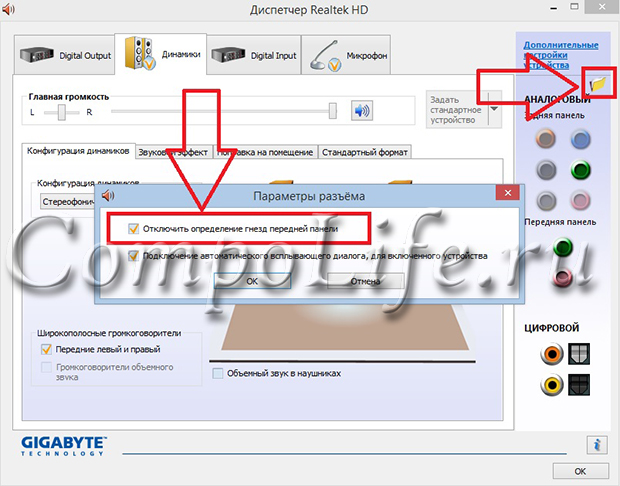
- ಮುಂಭಾಗದ ಫಲಕವು ದೋಷಯುಕ್ತವಾಗಿದೆ - ಇದು ಹೀಗಿರಬಹುದು. ನಂತರ ನೀವು ಹೊಸ ಕಂಪ್ಯೂಟರ್ ಕೇಸ್ ಖರೀದಿಸಬೇಕಾಗುತ್ತದೆ.
ಆಡಿಯೊ ಡ್ರೈವರ್ಗಳೊಂದಿಗೆ ಸಮಸ್ಯೆ
ನೀವು ವಿಂಡೋಸ್ XP ಅಥವಾ 7 ನೊಂದಿಗೆ ಕಂಪ್ಯೂಟರ್ನಲ್ಲಿ ಧ್ವನಿಯನ್ನು ಕಳೆದುಕೊಂಡಿದ್ದರೆ, ಡ್ರೈವರ್ಗಳೊಂದಿಗೆ ಎಲ್ಲವೂ ಸರಿಯಾಗಿದೆಯೇ ಎಂದು ನೀವು ಖಂಡಿತವಾಗಿ ಪರಿಶೀಲಿಸಬೇಕು. ನೀವು ಇತ್ತೀಚೆಗೆ ಆಪರೇಟಿಂಗ್ ಸಿಸ್ಟಮ್ ಅನ್ನು ಮರುಸ್ಥಾಪಿಸಿದರೆ ಅವುಗಳು "ಫ್ಲೈ ಆಫ್" ಅಥವಾ ಇನ್ಸ್ಟಾಲ್ ಆಗುವುದಿಲ್ಲ ಎಂದು ಅದು ಸಂಭವಿಸುತ್ತದೆ.
ಏನು ಮಾಡಬೇಕೆಂದು ನಾವು ನಿಮಗೆ ಹೇಳುತ್ತೇವೆ. "ಸಾಧನ ನಿರ್ವಾಹಕ" ಗೆ ಹೋಗುವ ಮೂಲಕ ಪ್ರಾರಂಭಿಸೋಣ. ಇಲ್ಲಿ, "ಧ್ವನಿ ಸಾಧನಗಳು" ಪಕ್ಕದಲ್ಲಿರುವ ಹಳದಿ ವಲಯದಲ್ಲಿ ಆಶ್ಚರ್ಯಸೂಚಕ ಗುರುತು ಕಾಣಿಸಿಕೊಂಡಿದೆಯೇ ಎಂದು ನೋಡಿ. ಈ ಚಿಹ್ನೆಯು ಮುರಿದ ಅಥವಾ ತಪ್ಪಾಗಿ ಸ್ಥಾಪಿಸಲಾದ ಆಡಿಯೊ ಡ್ರೈವರ್ ಅನ್ನು ಸೂಚಿಸುತ್ತದೆ. ಇದರರ್ಥ ನೀವು ಅದನ್ನು ಮರುಸ್ಥಾಪಿಸಬೇಕಾಗುತ್ತದೆ (ವಿಧಾನದ ಬಗ್ಗೆ ಮಾಹಿತಿಯನ್ನು ಇಂಟರ್ನೆಟ್ನಲ್ಲಿ ಕಾಣಬಹುದು).
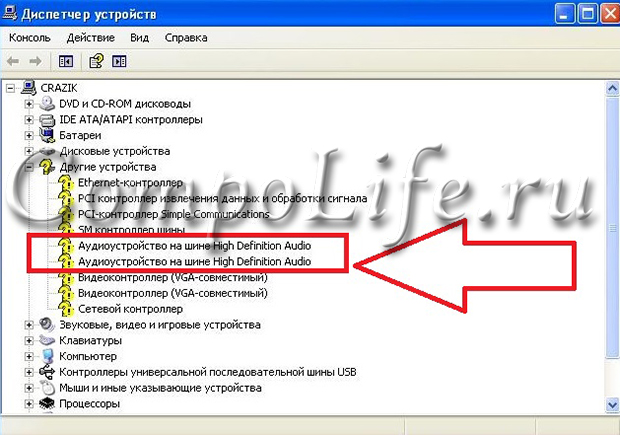
ಈ ಸಂದರ್ಭದಲ್ಲಿ, ಚಾಲಕ ಅಸಮರ್ಪಕವಾಗಿ ಕಾರ್ಯನಿರ್ವಹಿಸಲು ಯಾವ ಬಳಕೆದಾರರ ಕ್ರಮಗಳು ಕಾರಣವಾಗಿವೆ ಎಂಬುದನ್ನು ಅರ್ಥಮಾಡಿಕೊಳ್ಳುವುದು ಯೋಗ್ಯವಾಗಿದೆ. ನೂರಾರು ಸ್ಥಾಪಿಸಲಾದ ಪ್ರೋಗ್ರಾಂಗಳು ಮತ್ತು ಆಟಗಳಲ್ಲಿ ಕಾರಣವನ್ನು ನೋಡದಿರಲು, ನೀವು ಸರಳವಾದ "ಸಿಸ್ಟಮ್ ಮರುಸ್ಥಾಪನೆ" ಅನ್ನು ಬಳಸಬಹುದು, ಕೆಲವು ದಿನಗಳ ಹಿಂದೆ ವಿಂಡೋಸ್ ಸ್ಥಿತಿಯನ್ನು ಹಿಂತಿರುಗಿಸುತ್ತದೆ.
ಡ್ರೈವರ್ ಅನ್ನು ಸ್ಥಾಪಿಸದಿದ್ದರೆ (ಅದು ಹೇಗೆ ಕಾಣುತ್ತದೆ ಎಂಬುದನ್ನು ಚಿತ್ರ ನೋಡಿ), ನಂತರ ಕಂಪ್ಯೂಟರ್ನಲ್ಲಿ ಏಕೆ ಧ್ವನಿ ಇಲ್ಲ ಎಂಬುದು ಹೆಚ್ಚು ಸ್ಪಷ್ಟವಾಗಿದೆ. ಸಮಸ್ಯೆಗೆ ಪರಿಹಾರವು ಒಂದೇ ಆಗಿರುತ್ತದೆ - ಅಗತ್ಯ ಚಾಲಕವನ್ನು ಹುಡುಕಿ ಮತ್ತು ಸ್ಥಾಪಿಸಿ. ಜಾಗರೂಕರಾಗಿರಿ, ಏಕೆಂದರೆ ತಪ್ಪಾಗಿ ಸ್ಥಾಪಿಸಲಾದ ಸಾಫ್ಟ್ವೇರ್ ಇನ್ನಷ್ಟು ಹಾನಿಯನ್ನು ಉಂಟುಮಾಡಬಹುದು. ಉದಾಹರಣೆಗೆ, ಕಂಪ್ಯೂಟರ್ ನಿಧಾನಗೊಳ್ಳಲು ಪ್ರಾರಂಭಿಸಬಹುದು. ನಮ್ಮ ವಿಶೇಷ ಲೇಖನದಲ್ಲಿ ಅಂತಹ ಸ್ಥಗಿತಕ್ಕೆ ಏನು ಕಾರಣವಾಗಬಹುದು ಎಂಬುದರ ಕುರಿತು ಓದಿ.
ಮೊದಲ ನೋಟದಲ್ಲಿ ಎಲ್ಲವೂ ಚಾಲಕನೊಂದಿಗೆ ಉತ್ತಮವಾಗಿದ್ದರೆ
ಅಗತ್ಯವಿರುವ ಎಲ್ಲಾ ಡ್ರೈವರ್ಗಳನ್ನು ಸ್ಥಾಪಿಸಲಾಗಿದೆ ಎಂದು ಸಾಧನ ನಿರ್ವಾಹಕರು ತೋರಿಸುವ ಪರಿಸ್ಥಿತಿಯನ್ನು ಸಹ ನಾವು ಎದುರಿಸಿದ್ದೇವೆ, ಆದರೆ ಕಂಪ್ಯೂಟರ್ನಲ್ಲಿ ಇನ್ನೂ ಯಾವುದೇ ಧ್ವನಿ ಇಲ್ಲ. ಏನು ಮಾಡಬೇಕೆಂದು ಮತ್ತು ಅದನ್ನು ಹೇಗೆ ಸರಿಪಡಿಸುವುದು ಎಂದು ಈಗ ನಾವು ನಿಮಗೆ ಹೇಳುತ್ತೇವೆ.
ಕೆಲವು ಕೊಡೆಕ್ಗಳು, ಪ್ಲೇಯರ್ಗಳು ಅಥವಾ ಇತರ ಪ್ರೋಗ್ರಾಂಗಳನ್ನು ಸ್ಥಾಪಿಸುವಾಗ, ಆಪರೇಟಿಂಗ್ ಸಿಸ್ಟಂನಲ್ಲಿ ಅಸಂಗತತೆ ಉಂಟಾಗಬಹುದು. ಮತ್ತು ಆಡಿಯೊ ಸಾಧನವು ತಪ್ಪಾಗಿ ಕೆಲಸ ಮಾಡಲು ಪ್ರಾರಂಭಿಸಬಹುದು.
ನೀವು ಸಾಧನ ನಿರ್ವಾಹಕವನ್ನು ತೆರೆಯಬೇಕು ಮತ್ತು ಅದರಲ್ಲಿ ಆಡಿಯೊ ಸಾಧನಗಳಿಗಾಗಿ ನೋಡಬೇಕು. ಅವುಗಳ ಮೇಲೆ ಬಲ ಕ್ಲಿಕ್ ಮಾಡಿ ಮತ್ತು "ಅಳಿಸು" ಆಯ್ಕೆಮಾಡಿ. ಇದರ ನಂತರ, ಪಿಸಿಯನ್ನು ರೀಬೂಟ್ ಮಾಡಿ. ರೀಬೂಟ್ ಮಾಡಿದ ನಂತರ, ಆಡಿಯೊ ಸಾಧನವು ಸ್ವಯಂಚಾಲಿತವಾಗಿ ಮರುಸ್ಥಾಪಿಸಬೇಕು ಮತ್ತು ಎಲ್ಲವೂ ಕೆಲಸ ಮಾಡಲು ಪ್ರಾರಂಭಿಸುತ್ತದೆ.
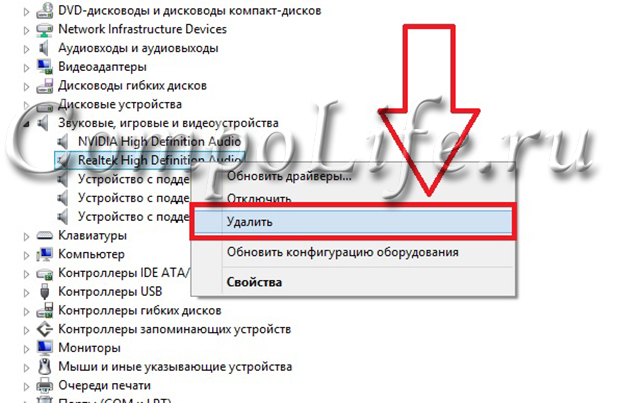
BIOS ನಲ್ಲಿ ಆಡಿಯೋ ಸಾಧನಗಳನ್ನು ನಿಷ್ಕ್ರಿಯಗೊಳಿಸಲಾಗಿದೆ
ನೀವು ಹೇಗಾದರೂ ಆಕಸ್ಮಿಕವಾಗಿ BIOS ಗೆ ಹೋಗಿ ಸೆಟ್ಟಿಂಗ್ಗಳನ್ನು ಬದಲಾಯಿಸಬಹುದು ಎಂದು ಊಹಿಸುವುದು ಕಷ್ಟ. ಆದರೆ ಅದೇನೇ ಇದ್ದರೂ, ಈ ಕಾರಣಕ್ಕಾಗಿ ಗ್ರಾಹಕರು ತಮ್ಮ ಕಂಪ್ಯೂಟರ್ನಲ್ಲಿ ಧ್ವನಿಯನ್ನು ಕಳೆದುಕೊಂಡಾಗ ನಾವು ಇದನ್ನು ಎದುರಿಸಿದ್ದೇವೆ. ಆದ್ದರಿಂದ ಇದನ್ನು ಪರಿಶೀಲಿಸಲು ತೊಂದರೆಯಾಗುವುದಿಲ್ಲ.
BIOS ಗೆ ಹೋಗಿ ಮತ್ತು ಅಂತರ್ನಿರ್ಮಿತ ಧ್ವನಿ ಕಾರ್ಡ್ ಅನ್ನು ನಿಷ್ಕ್ರಿಯಗೊಳಿಸಲಾಗಿದೆಯೇ ಎಂದು ನೋಡಿ. ಇದನ್ನು ಮಾಡಲು, "ಹೈ ಡೆಫಿನಿಷನ್ ಆಡಿಯೋ" ಐಟಂ ಅನ್ನು ಹುಡುಕಿ. ಪ್ಯಾರಾಮೀಟರ್ "ಸಕ್ರಿಯಗೊಳಿಸಲಾಗಿದೆ" ಸ್ಥಾನವನ್ನು ಹೊಂದಿರಬೇಕು, ಅಂದರೆ. ರಷ್ಯನ್ ಭಾಷೆಯಲ್ಲಿ "ಆನ್".
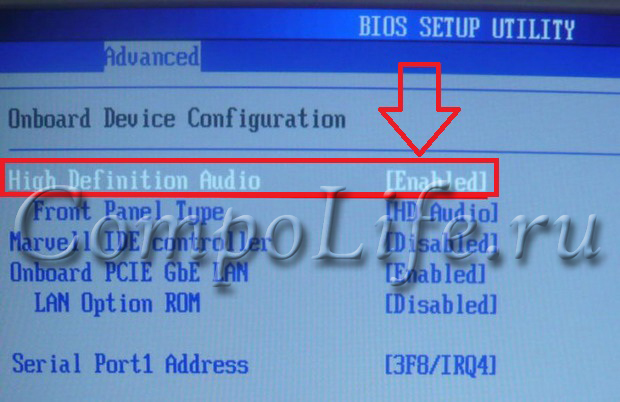
ವಿಂಡೋಸ್ ಆಡಿಯೋ ಸೇವೆಯನ್ನು ನಿಷ್ಕ್ರಿಯಗೊಳಿಸಲಾಗಿದೆ
ಎಲ್ಲಾ Windows 7 ಅಥವಾ XP ಬಳಕೆದಾರರು, ಅವರ PC ಯಲ್ಲಿ ಯಾವುದೇ ಧ್ವನಿ ಇಲ್ಲದಿದ್ದರೆ, Windows Audio ಸೇವೆಯನ್ನು ಸಕ್ರಿಯಗೊಳಿಸಲಾಗಿದೆ ಎಂದು ಖಚಿತಪಡಿಸಿಕೊಳ್ಳಬೇಕು. ಇದನ್ನು ಮಾಡಲು, "ಪ್ರಾರಂಭ" ಗೆ ಹೋಗಿ, ನಂತರ "ನಿಯಂತ್ರಣ ಫಲಕ" - "ಆಡಳಿತ", "ಸೇವೆಗಳು" ತೆರೆಯಿರಿ. ಇಲ್ಲಿ ನೀವು "Windows Audio" ಸೇವೆಯನ್ನು ಕಂಡುಹಿಡಿಯಬೇಕು - ಅದನ್ನು ಸಕ್ರಿಯಗೊಳಿಸಲಾಗಿದೆಯೇ ಎಂದು ಪರಿಶೀಲಿಸಿ. ಪ್ರಾರಂಭದ ಪ್ರಕಾರವನ್ನು "ಸ್ವಯಂಚಾಲಿತ" ಗೆ ಹೊಂದಿಸಬೇಕು.